Convertisseur image ↔ PDF
components.outilPage.statusMessages.availableUtilitaires
components.outilPage.description
Convertissez vos images en PDF et vice versa.
🔧 Utilisez l'outil
Convertissez facilement vos images en PDF et vice versa. Toutes les données restent sur votre appareil pour votre confidentialité.
components.privacyNotice.title components.privacyNotice.message
Mode de conversion
Sélectionner les images
Formats acceptés: JPEG, PNG, WEBP, BMP, GIF
Conversion bidirectionnelle entre images et PDF
Convertissez facilement vos images en PDF et vice versa. Cet outil supporte de nombreux formats d'images et permet de créer des PDF multi-pages ou d'extraire toutes les images d'un document PDF.
🖼️ Formats d'images supportés :
- • JPEG / JPG (photos)
- • PNG (avec transparence)
- • WEBP (compression moderne)
- • BMP, TIFF, GIF
- • SVG (vectoriel)
📋 Options de sortie :
- • PDF multi-pages
- • PDF optimisé pour le web
- • Compression personnalisable
- • Extraction d'images en lot
Modes de conversion disponibles
Images vers PDF
Créez un PDF à partir d'une ou plusieurs images. Options de mise en page, compression et ordre personnalisable.
- • Une image par page ou mosaïque
- • Compression intelligente
- • Redimensionnement automatique
PDF vers images
Extrayez toutes les images d'un PDF ou convertissez chaque page en image haute résolution.
- • Pages en images (PNG/JPEG)
- • Extraction des images intégrées
- • Résolution personnalisable
Redimensionnement
Ajustez automatiquement la taille des images pour optimiser le poids du PDF final.
- • Maintien des proportions
- • Compression sans perte
- • Optimisation pour l'impression
Traitement par lot
Convertissez plusieurs fichiers simultanément avec les mêmes paramètres pour gagner du temps.
- • Dossiers entiers
- • Nomenclature automatique
- • Barre de progression
⚙️ Options avancées de conversion
🖼️ Images vers PDF :
- •Format de page (A4, A3, Letter, personnalisé)
- •Orientation automatique ou forcée
- •Marges ajustables
- •Ordre des pages personnalisable
- •Qualité de compression (0-100%)
📄 PDF vers images :
- •Résolution DPI (72, 150, 300, 600)
- •Format de sortie (PNG, JPEG, WEBP)
- •Sélection de pages spécifiques
- •Couleur ou niveaux de gris
- •Anti-aliasing pour texte net
🔧 Paramètres généraux :
- •Métadonnées du PDF (titre, auteur)
- •Protection par mot de passe
- •Permissions (impression, copie)
- •Optimisation pour le web
- •Compression PDF/A (archivage)
Cas d'usage fréquents
📋 Administratif
- • Dossiers de candidature
- • Justificatifs numérisés
- • Factures et reçus
- • Documents d'identité
📸 Archivage
- • Albums photos
- • Cartes et plans
- • Documents historiques
- • Collections d'images
💼 Professionnel
- • Présentations visuelles
- • Catalogues produits
- • Portfolios créatifs
- • Rapports illustrés
🎨 Création
- • Livres photos
- • Bandes dessinées
- • Tutoriels visuels
- • Présentations artistiques
💻 Exemple d'implémentation (JavaScript avec PDF-lib)
// Conversion images vers PDF
import { PDFDocument } from 'pdf-lib';
async function imagesToPDF(imageFiles, options = {}) {
const pdfDoc = await PDFDocument.create();
for (const imageFile of imageFiles) {
const imageBytes = await imageFile.arrayBuffer();
let image;
// Détecter le type d'image et l'incorporer
if (imageFile.type === 'image/jpeg') {
image = await pdfDoc.embedJpg(imageBytes);
} else if (imageFile.type === 'image/png') {
image = await pdfDoc.embedPng(imageBytes);
}
// Créer une nouvelle page
const page = pdfDoc.addPage();
const { width: pageWidth, height: pageHeight } = page.getSize();
// Calculer les dimensions optimales
const imageAspectRatio = image.width / image.height;
const pageAspectRatio = pageWidth / pageHeight;
let drawWidth, drawHeight;
if (imageAspectRatio > pageAspectRatio) {
// Image plus large que la page
drawWidth = pageWidth - (options.margin || 50) * 2;
drawHeight = drawWidth / imageAspectRatio;
} else {
// Image plus haute que la page
drawHeight = pageHeight - (options.margin || 50) * 2;
drawWidth = drawHeight * imageAspectRatio;
}
// Centrer l'image sur la page
const x = (pageWidth - drawWidth) / 2;
const y = (pageHeight - drawHeight) / 2;
// Dessiner l'image
page.drawImage(image, {
x: x,
y: y,
width: drawWidth,
height: drawHeight,
});
}
return await pdfDoc.save();
}
// Exemple d'utilisation
const fileInput = document.getElementById('images');
const images = Array.from(fileInput.files);
imagesToPDF(images, { margin: 30 })
.then(pdfBytes => {
// Télécharger le PDF généré
const blob = new Blob([pdfBytes], { type: 'application/pdf' });
const url = URL.createObjectURL(blob);
const a = document.createElement('a');
a.href = url;
a.download = 'images-to-pdf.pdf';
a.click();
});🛠️ Outils complémentaires
Services en ligne :
- • SmallPDF - Conversion rapide
- • ILovePDF - Suite complète
- • PDF24 - Outils gratuits
- • Sejda - Édition avancée
Logiciels desktop :
- • Adobe Acrobat - Professionnel
- • PDFCreator - Gratuit
- • ImageMagick - Ligne de commande
- • GIMP - Éditeur d'images
💡 Conseils d'optimisation
🎯 Pour réduire la taille du PDF :
- •Utilisez JPEG pour les photos (compression avec perte acceptable)
- •Redimensionnez les images avant conversion si nécessaire
- •Ajustez la qualité JPEG entre 70-85% pour un bon compromis
- •Évitez les images trop hautes résolutions (300 DPI suffisent)
🖨️ Pour l'impression de qualité :
- •Conservez PNG pour les images avec transparence
- •Utilisez 300 DPI minimum pour l'impression
- •Vérifiez les marges et l'orientation avant conversion
- •Préférez le format PDF/A pour l'archivage long terme
components.outilPage.informations
components.outilPage.suggestion.title
components.outilPage.suggestion.description